
Google Chrome on maailman suosituin selain vuonna 2023, ja olet todennäköisesti tällä sivulla, koska olet yksi miljoonista, joka käyttää sitä joka päivä.
Mutta tämä suosio tekee myös Google Chromen a tärkein tavoite.
Tiesitkö, että käyttämättä VPN: ää Chromessa, Internet-palveluntarjoajasi, hallitus tai vahingolliset kolmannet osapuolet voivat kirjautua online-toimintaasi ja jopa häiritä Internet-liikennettäsi?
Hyvä uutinen on, että VPN: n asentaminen ja määrittäminen on erittäin helppoa Google Chromelle.
Helpoin (ja turvallisin) tapa suojata Internet-liikennettä Chrome-selainta käytettäessä on asentaa VPN laitetasolla työpöydällesi, kannettavaan tietokoneeseen tai älypuhelimeen..
Lataa vain VPN-ohjelmisto ja muodosta yhteys – kaikki Internet-liikenne Chromesta tai muusta käyttämästäsi sovelluksesta kulkee salatun VPN-tunnelin läpi..
Seuraa linkkejä lukeaksesi näiden laitteiden erilliset asennusoppaat:
- Microsoft Windows
- Apple MacOS
- Android
- iOS (iPhone & iPad)
Joissakin VPN-verkkoissa on lisätyökaluja, jotka on tarkoitettu erityisesti Google Chromen käyttöön.
Niitä kutsutaan VPN-selainlaajennuksiksi, ja siihen keskitymme tässä asennusoppaassa.
Vaikka VPN-selainlaajennukset eivät yleensä tarjoa samalla tasolla yksityisyyttä kuin OS-tason VPN-ohjelmistojen käyttö, Chromen VPN-selainlaajennukset voivat olla hieno lisäominaisuus raskaille selainkäyttäjille.
Niissä saattaa olla jopa lisätyökaluja, kuten WebRTC-vuotojen estäjät ja mainosten estäjät.
VPN-selainlaajennuksen asettaminen vie vain muutaman minuutin hyödyllisillä, käyttäjäystävällisillä ohjeilla, jotka opastavat sinua prosessin läpi.
Tarvitset ennen aloittamista…
- Viimeisin versio Google Chrome -selain.
- Tilaus VPN-palveluun joka tarjoaa selainlaajennuksen Google Chromelle. Kaikki palveluntarjoajat eivät tee Chromen laajennuksia, joten on parasta tarkistaa ennen maksamista pitkäaikaisesta suunnitelmasta. Täällä voit lukea Chromen parhaiden VPN-luetteloidemme täältä, jotta päätöksesi on helpompaa.
- Vahvistettu VPN-tili. Varmista, että olet napsauttanut sähköpostin vahvistuslinkkiä aktivoidaksesi tilin. Muuten tili ei ehkä toimi.
- VPN-tietokoneesi työpöytäsovellus (ehkä). Jotkin VPN-palveluntarjoajat tarvitsevat sinua käyttämään työpöytä- ja Chrome-sovelluksia rinnakkain. Tarkista tarvittaessa VPN-palveluntarjoajalta.
Kuinka määrittää VPN-laajennus Chromessa
Näin asennat VPN: n Chromeen käyttämällä esimerkkiä ExpressVPN: stä (mielestämme sillä on markkinoiden paras Chrome-laajennus):
- Siirry VPN-palveluntarjoajan verkkosivustolle ja etsi latauslinkki Google Chrome -selainlaajennukselle. Napsauttamalla tätä linkkiä siirryt Chrome Web Storeen.
Voit välttää potentiaalisesti käymällä läpi VPN-palveluntarjoajan verkkosivuston vaaralliset kopiolaajennukset poseeraa todellinen asia.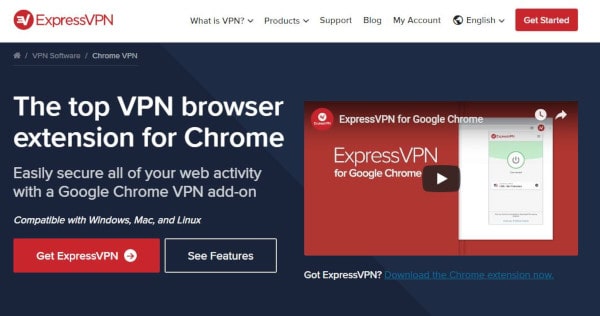
- Klikkaa Lisää Chromeen -painike asentaaksesi VPN-laajennuksen.
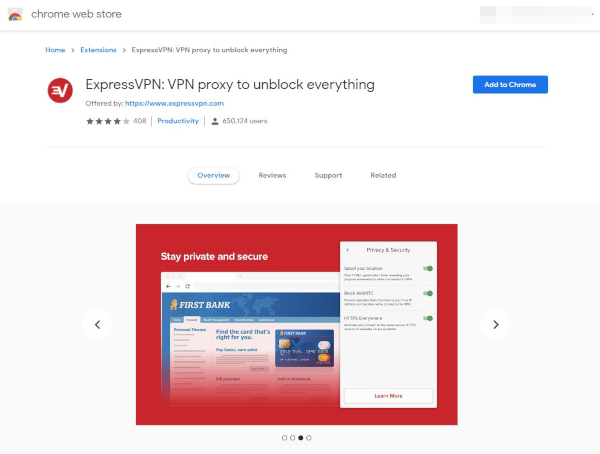
- Jos näet avattavan hälytyksen, joka kertoo käyttöoikeuksista, joita laajennus tarvitsee, jotta ne suoritetaan, tarkista ne huolellisesti. Jos hyväksyt oikeudet, napsauta Lisää laajennus.
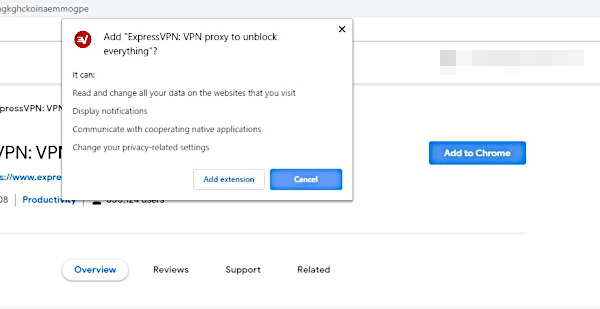
- Painike Chrome Web Storessa sanoo nyt Poista Chromesta, osoittaa, että VPN-laajennus on nyt asennettu (älä napsauta sitä).
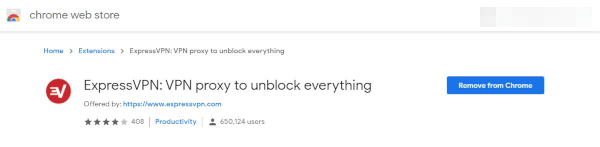
- Google Chrome -selaimesi oikeassa yläkulmassa näet laajennuksesi kuvakkeen. Tämä on yleensä VPN-palveluntarjoajan logo. Napsauta kuvaketta kerran.
Tämä avaa selaimen laajennusliittymän. ExpressVPN antaa sinulle joitain tietoja selaimen laajennuksesta. Klikkaus Ohita siirtyäksesi seuraavaan diaan.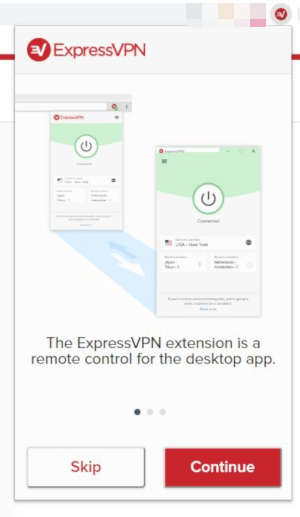
- Klikkaus Aloittaa viimeistele asennus.
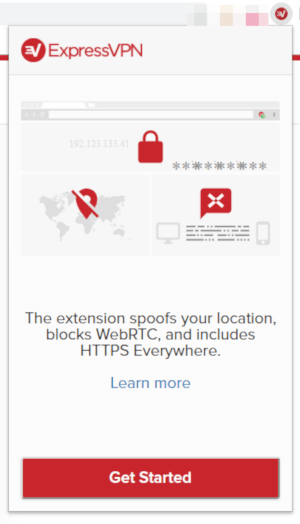
- Selainlaajennuksen päänäyttö tulee nyt näkyviin. ExpressVPN: n Google Chrome -selainlaajennuksen keskellä on iso yhteyspainike, joka on hyvin yleinen myös muissa VPN-palveluissa.
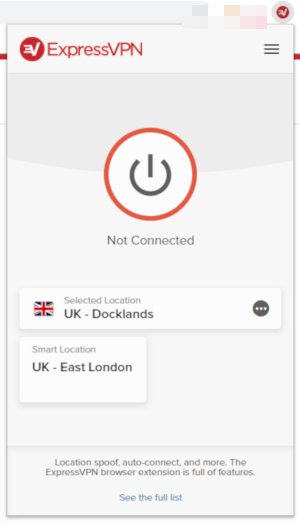
- Tutustu suojausasetuksiin ennen yhteyden muodostamista palvelimeen. Voit päästä näihin yleensä napsauttamalla cog-symbolia tai hampurilavalikkoa (kolme vaakaviivaa), kuten ExpressVPN: n tapauksessa.
Varmista, että WebRTC-vuotojen estäminen on käytössä ja HTTPS kaikkialla, jotta voit optimoida online-tietoturvasi.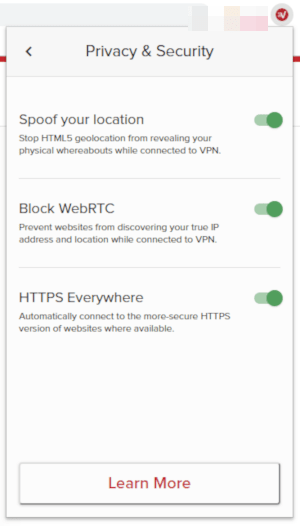
- Valitse palvelimen sijainti napsauttamalla seuraavia kolmea pistettä Valittu sijainti. Etsi haluamasi sijainti ja napsauta sitä.
Joissakin VPN-palveluissa, kuten ExpressVPN, on älykäs sijainti -ominaisuus, joka valitsee automaattisesti parhaan palvelimen sinulle – yleensä se on lähinnä fyysiseen sijaintiisi.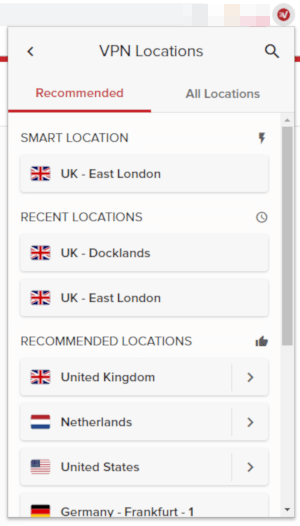
- Napsauta kytkentäpainiketta. ExpressVPN-yhteyspainike muuttuu vihreäksi, kun se on onnistuneesti muodostanut yhteyden.
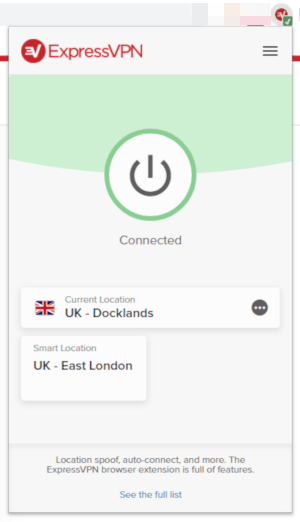
Sinun ei tarvitse lisätä käyttäjänimeä ja salasanaa, jos käytät ExpressVPN Chrome -laajennusta, koska se hakee kirjautumistietosi työpöytäsovelluksesta.
Muut VPN-palvelut saattavat edellyttää tilin käyttöoikeustietojen antamista ennen yhteyden muodostamista palvelimeen.
Tässä on kirjautumisnäyttö NordVPN: n Chromen selainlaajennuksessa:
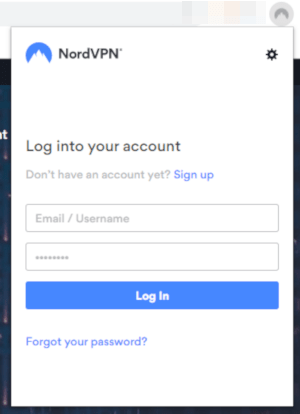
Ohjeet selaimen laajennukseen & Ongelmien karttoittaminen
Jos jokin ei toimi odotetulla tavalla Chromen VPN-selainlaajennuksen kanssa, VPN-palveluntarjoajasi tulisi olla ensimmäinen käyntisatama, koska asiakastukitiimi on parhaiten varustettu vianmääritykseen.
Sinun on myös tarkistettava, että käyttöoikeustietosi ovat oikein – VPN-palvelusta riippuen saatat joutua kirjautumaan sovellukseen käyttäjänimellä sähköpostiosoitteesi sijasta..
Jos näet harmaan X: n ExpressVPN Chromen laajennuskuvakkeessa, se on merkki siitä, että laajennus ei löydä työpöytäsovellusta.
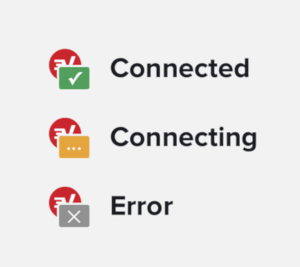
ExpressVPN toimii yhdessä työpöytäsovelluksen kanssa, joten varmista, että sovellus on asennettu ensin yhteyden muodostamiseksi.
Useimmissa muissa VPN-palveluissa on selainlaajennukset, jotka toimivat työpöytäsovelluksesta riippumatta, joten sinun ei tarvitse ajaa kahta ohjelmistoa yhdessä – vaikka suosittelemme, että teet parhaan mahdollisen yksityisyyden suojan..
Jos VPN-selaimesi laajennus ei edelleenkään toimi, et ehkä ole määrittänyt sitä oikein tai se voi olla asennettu väärään paikkaan tietokoneellasi. Korjaa tämä napsauttamalla Chromen kuvaketta ja asentamalla se uudelleen.
Mikä on VPN-selainlaajennus Chromelle?
Monet VPN-palvelut tarjoavat selainlaajennuksia Google Chromelle, Mozilla Firefoxille ja muille selaimille, mutta mitkä ne ovat tarkalleen?
No, selaimen laajennus yleensä luo välityspalvelimen yhteyden. Se ei oikeastaan ole VPN.
Vaikka jotkut VPN-selainlaajennukset salaavat selainliikenteen, kaikki eivät tee niin, joten ole varovainen niille, koska ne eivät tarjoa täydellistä suojausta.
Jopa selaimen liikennettä salaavat selaimen laajennukset eivät salaa liikennettä selaimen ulkopuolella, joten muut sovellukset jäävät suojamatta.
Voit lukea lisätietoja välityspalvelimien ja VPN: ien erotuksesta erillisessä oppaassa.
Se on erilainen tarina ExpressVPN: lle, koska selainlaajennus toimii työpöytäsovelluksen rinnalla tarjotakseen täyden kattavuuden paitsi Chrome-liikenteellesi, myös kaikelle muulle laitteesi Internet-liikenteelle.
Voit ajatella ExpressVPN: n Chrome-selainlaajennusta pääsovelluksen kaukosäätimenä. Sen avulla voit muuttaa VPN-palvelimia poistumatta web-selaimesta tai minimoimalla sitä.
Mikä on paras Google Chromen VPN?
Google Chromen paras VPN on ExpressVPN – VPN-palvelu, jota olemme käyttäneet tämän asennusoppaan laatimiseen.
ExpressVPN on koko paketti; se on nopea, luotettava, turvallinen, turvallinen ja sen mukana tulee kattava Google Chrome -selainlaajennus.
Toisin kuin muut VPN-selainlaajennukset, ExpressVPN: n Chrome-laajennus toimii yhdessä työpöytäsovelluksen kanssa tarjotakseen täyden suojan, samalla kun se tarjoaa entistä helpomman ja helpommin käytettävän käyttöliittymän raskaille selainkäyttäjille.
Voit lukea täydellisen ja riippumattoman ExpressVPN-arvion täältä.
Ovatko VPN-selainlaajennukset turvallisia?
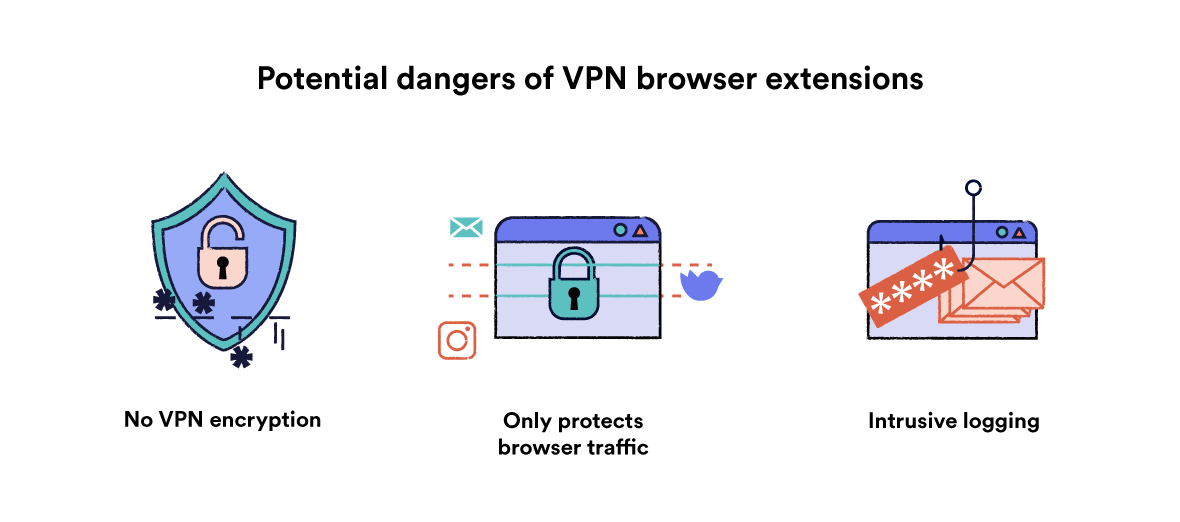
Kaikki VPN-selainlaajennukset eivät ole turvallisia.
Hola on yksi esimerkki vaarallisesta selainlaajennuksesta, joka peittää itsensä VPN-palveluna.
Sen lisäksi, että se kirjaa kaikki online-toiminnot, se toimii myös sisällyttämällä oikea IP-osoitteesi verkkoon. Tämä tarkoittaa, että joku muu voi käyttää IP-osoitettasi tehdäksesi kaiken mitä he haluavat verkossa.
Vaikka kaikki selaimen laajennukset eivät ole yhtä äärimmäisiä, kannattaa muistaa, että selaimen laajennukset ovat välityspalvelimia (ei todellisia VPN: iä).
Tämä jättää kaiken selaimen ulkopuolella olevan Internet-liikenteen alttiiksi kolmansille osapuolille.
Jotkut välityspalvelinlaajennukset eivät edes salaa selaimen liikennettä. He vain huijaavat IP-osoitettasi, saaden sinut näyttämään yhteyden muodostavan eri sijainnista.
Näistä syistä emme suosittele selainlaajennusten käyttöä itsessään, koska ne eivät tarjoa samaa tietosuojatasoa kuin oikeat VPN-sovellukset..
Jos VPN: lläsi on selainlaajennus, voi olla mahdollista käyttää sitä VPN: n pääsovelluksen rinnalla.
Tarkista vain etukäteen VPN-palveluntarjoajaltasi, koska joitain selainlaajennuksia ei voida käyttää, kun VPN-pääsovellus on kytketty.
Voitko hankkia VPN-selainlaajennuksen ilmaiseksi?
Kyllä, voit saada joitain VPN-selainlaajennuksia ilmaiseksi, mutta kuten aiemmin totesimme, jotkut niistä ovat vaarallisia käyttää.
Tässä on joitain Chromen ilmaisia selainlaajennuksia, joita on turvallista käyttää:
- CyberGhost
- Piilota minut
- TunnelBear
- Windscribe
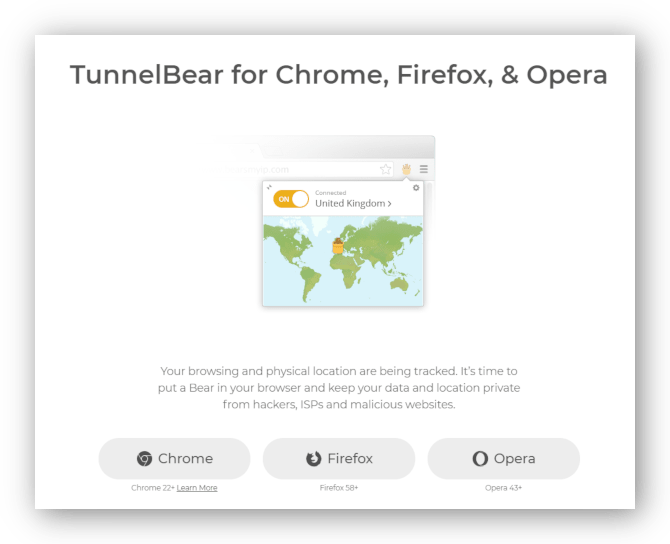
Useimmissa ilmaisissa VPN-selainlaajennuksissa on kuitenkin rajoituksia, mukaan lukien data- ja nopeusrajoitukset, ja pieni palvelinverkko.
Jos haluat parhaan VPN-selauskokemuksen, joudut maksamaan siitä.
Mitä tehdä, jos VPN: lläsi ei ole Chrome-selainlaajennusta
Älä huoli!
Jos VPN-palvelussasi ei ole Google Chromen selainlaajennusta, se ei ole maailman loppu.
Niin kauan kuin käytät laadukasta, turvallista VPN-palvelua, yhdistäessäsi VPN-palvelimen kaikki Internet-liikenteesi (mukaan lukien mikä tahansa Google Chromesta) kanavoidaan salatun VPN-tunnelin kautta.
Selainlaajennukset ovat käteviä lisälaitteita, mutta eivät missään nimessä välttämättömiä.
Onko VPN-selainlaajennuksia Mozilla Firefoxille, Operalle tai Apple Safarille?
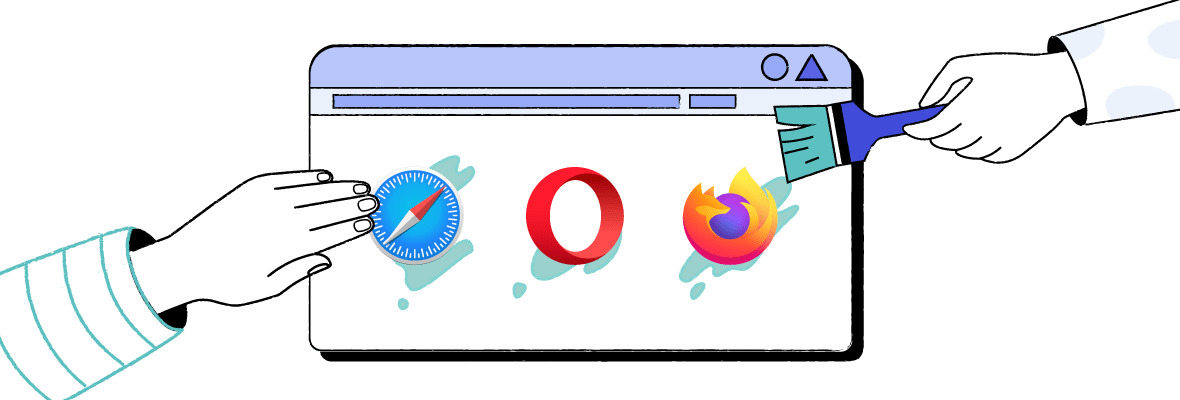
Kyllä, myös näille selaimille on saatavana VPN-selainlaajennuksia.
Suurin osa VPN-selainlaajennuksista on saatavana joko Google Chromelle tai Mozilla Firefoxille – voit lukea Mozilla Firefoxia koskevista suosituksistamme täällä -, mutta joillakin VPN-palveluntarjoajilla on myös Opera ja Safari-laajennuksia..
TunnelBear ja yksityinen Internet-yhteys ovat esimerkkejä VPN-palveluista, jotka toimitetaan Opera-selainlaajennuksella.
Safarille ei tällä hetkellä ole VPN-selainlaajennuksia, joita suosittelemme – testauksessamme ne ovat kaikki jääneet standardiemme ulkopuolelle.
Kuinka poistaa Chromen VPN-selainlaajennus
Jos et enää halua käyttää VPN-selaimesi laajennusta, se on erittäin helppo poistaa se Google Chromesta.
Avaa vain Chrome-ikkuna, napsauta laajennuskuvaketta hiiren kakkospainikkeella ja napsauta Poista Chromesta.
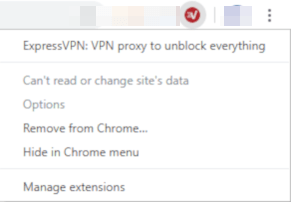
Mitkä ovat WebRTC-vuodot?
WebRTC on selaintekniikka, jonka avulla ääni- ja videoliikenne toimii web-sivujen sisällä.
Tämä tekniikka voi kuitenkin johtaa siihen, että IP-osoitteesi paljastuu, jopa kun käytät VPN-verkkoa – vaikka parhaat VPN-verkot varmistavat, että sitä ei tapahdu..
Kun IP-osoitteesi paljastetaan, sitä kutsutaan WebRTC-vuotoksi. Voit lukea kaiken WebRTC-vuodoista vuotojen testausoppaasta.
Voit suorittaa vuototestin saadaksesi selville IP-osoitteesi paljastamisen käymällä tällä sivulla. Jos näet todellisen IP-osoitteesi testituloksissa, sinulla on WebRTC-vuoto.
Joissakin VPN-selainlaajennuksissa on WebRTC-vuotojen esto, joten varmista, että otat sen käyttöön ennen kuin aloitat selaamisen.
Jos tämän jälkeen koet edelleen WebRTC-vuotoja, on parasta poistaa WebRTC kokonaan käytöstä.
WebRTC: n poistaminen käytöstä on kuitenkin vaikeaa, jos käytät Google Chromea.
Toisin kuin muut selaimet, kuten Mozilla Firefox, joiden avulla voit poistaa WebRTC: n käytöstä selaimen asetusten kautta, sinun on käytettävä kolmannen osapuolen lisäosaa tai laajennusta, jotta se voidaan poistaa käytöstä Chromessa.
Silloinkin nämä laajennukset eivät ole aina 100% tehokkaita.
On parasta käyttää korkealaatuista VPN-palvelua, kuten ExpressVPN, WebRTC-pyyntöjen estämiseen tai jopa yksityisyyttä tukevan vaihtoehdon käyttämiseen Google Chromelle.
Jos se kuulostaa mielenkiintoiselta asemalta, lue ehdotuksia.
Vaihtoehdot Google Chromen selaimeen
Google Chrome voi olla yksi suosituimmista selaimista ympäri, mutta se on kaukana yksityisimmistä.
Itse asiassa kun olet kirjautunut Google-tiliisi, se kerää paljon tietoja sinusta ja käyttää näitä tietoja mainostarkoituksiin.
WebRTC: tä ei voi myöskään poistaa käytöstä Google Chrome -asetuksissa, mikä saattaa johtaa IP-osoitteesi paljastamiseen.
Vaikka Google väittää parantavansa Chromen yksityisyyttä, jotkut kriitikot ovat skeptisiä.
On kuitenkin kourallinen selaimia, jotka on suunniteltu yksityisyyttä ajatellen – nämä Google Chromen vaihtoehdot tarjoavat korkeimman tason yksityisyyden ja turvallisuuden.
- Firefox
- Firefox Focus
- Waterfox
- GNUzilla IceCat
- Rohkea selain
- Unohtanut Chronium
Saatat joutua pelaamaan asetuksia tietosuojatasojen optimoimiseksi – voit lukea kaiken tästä yksityisten selainten oppaasta.
Sinun tulisi myös harkita yksityisyyttä edistävän hakukoneen, kuten DuckDuckGo.com, käyttöä henkilötietojesi suojaamiseksi.

